怎么显示Word2013文档中的所有格式?
摘要:怎么显示Word2013文档中的所有格式?第1步,打开Word2013文档窗口,依次单击“文件”→“选项”按钮。Word2013第2步,在打...
怎么显示Word2013文档中的所有格式?
第1步, 打开Word2013文档窗口,依次单击“文件”→“选项”按钮。
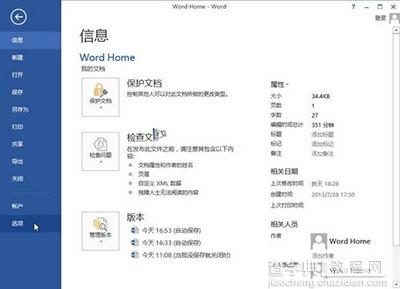
Word2013
第2步,在打开的“Word选项”对话框中切换到“快速访问工具栏”选项卡,单击“从下列位置选择命令”下拉三角按钮,在下拉菜单中选择“不在功能区中的命令”选项。
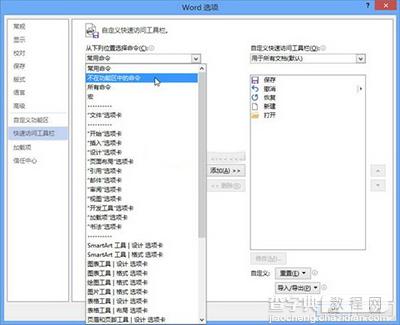
Word2013
第3步,在命令列表中选中“显示格式”选项,然后单击“添加”按钮将该命令添加到快速访问工具栏列表中,并单击“确定”按钮。
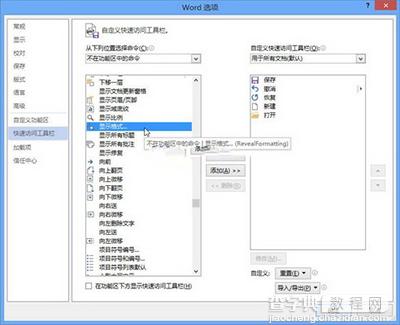
第4步,返回Word2013文档窗口,选中全部文档内容或部分文本,然后在“快速访问工具栏”中单击“显示格式”按钮。
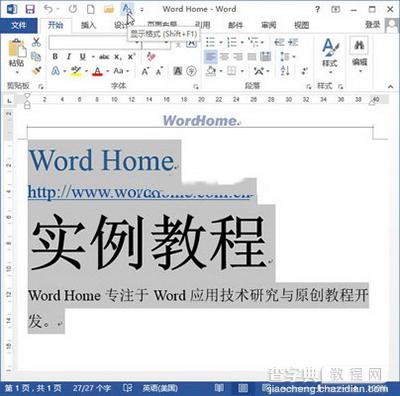
Word2013
第5步,在打开的“显示格式”任务窗格中将显示出被选中Word文档包含的格式。

【怎么显示Word2013文档中的所有格式?】相关文章:
上一篇:
Esc键在Word中使用技巧
下一篇:
word2013自动生成目录怎么操作
